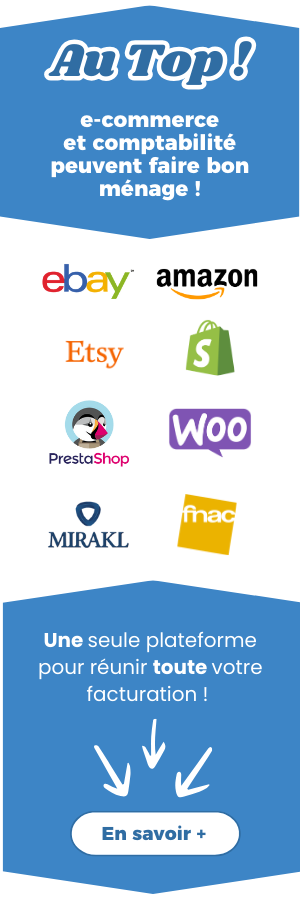| ClicFacture permet l’intégration de données de facturation à partir d’un fichier d’échanges e-facture. Cette page vous décrit plus précisément le format attendu. |
Plan du tutoriel
Télécharger le fichier e-facture
Consignes d’utilisation
Champs obligatoires
Lexique des champs disponibles
Annexes sur les formats
Télécharger le fichier-type d’intégration
Un fichier d’échange vierge de données peut facilement être téléchargé depuis le menu Nouveau Doc / Intégration e-commerce.
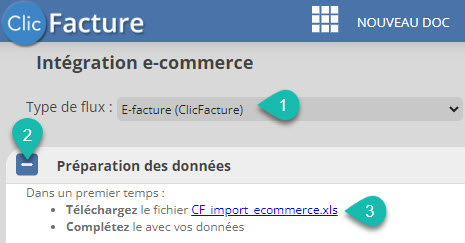 |
Consigne d’utilisation du fichier :
Le format doit rester avec l’extension XLS exclusivement ; les formats XLSX ou CSV ne peuvent pas convenir.
Ne pas supprimer ou ajouter de colonne dans le document.
Une fois téléchargé, ce formulaire sert de réceptacle pour vos données exportées à partir de votre préfacturation ou de votre site de vente en ligne. Vous pouvez utiliser la fonction copier/coller pour transposer vos données dans le formulaire.
Certains outils permettent de modéliser et conserver une extraction de données dans un format défini.
Entêtes de colonnes du formulaire d’import
La première ligne correspond aux entêtes de colonnes associés aux champs qui seront intégrés dans ClicFacture.
Cette ligne ne doit ni être modifiée, ni supprimée. Il ne faut pas ajouter, supprimer ou déplacer les colonnes.

Les entêtes de colonnes qui sont suivis d’une astérisque sont obligatoires (sauf nom et raison sociale qui peuvent être soit l’un soit l’autre).
IMPORTANT ! Il ne faut absolument pas modifier la structure de ce tableau : pas de suppression, pas de déplacement ou d’ajout de colonnes, sans quoi l’interface ne fonctionnera pas.
Lignes à importer
On commence directement à la ligne 2 pour renseigner les enregistrements. Il ne faut pas de ligne vide dans le tableau, à part bien entendu après la dernière ligne. Attention nous parlons bien de ligne vide, car il est possible que certaines cellules ne soient pas renseignées. Pour des raisons d’optimisation des ressources processeurs de notre plateforme, il n’est possible d’importer que 500 ventes par fichier.
Les champs obligatoires
Pour que l’importation fonctionne, certains champs (ou colonnes) doivent obligatoirement être renseignés sans quoi l’importation sera rejetée. Les champs obligatoires sont les suivants :
- Numéro de vente
- Raison sociale (pour un professionnel) ou nom client : soit l’un, soit l’autre, soit les 2
- Code postal client
- Ville client
- Date facture
- Libellé article
- Quantité article
- Prix unitaire article TTC ou HT
Ventes multi-produits
Pour les ventes multi-produits :
- la liaison entre les différents produits d’une même vente se fera grâce au numéro de vente
- la 1ère ligne porte les informations du client (raison sociale ou nom, adresse, CP, Ville etc), de facturation (date, frais de port), de règlement éventuel et du 1er produit
- les lignes suivantes doivent contenir le numéro de commande et les informations des autres produit (les autres champs ne seront pas pris en compte donc il n’est pas nécessaire de les remplir)
Si pour des raisons pratiques de copier-coller, il est plus simple pour vous de remettre les mêmes informations liées aux clients sur ces ligne suivantes, ce n’est pas gênant. Ces informations ne sont pas prises en compte dans l’intégration.
Lexique des champs importés
Annexes : précisions sur les formats
Format de dates
Les dates peuvent être exprimées sous 3 formats :
|
|
|
Codification pays
La codification ISO 3166-1 est utilisée par ClicFacture pour intégrer le code pays associé à une vente : FR signifie France, ES Espagne…
La liste complète des codifications ISO 3166-1 est disponible en suivant ce lien : https://documentation.abes.fr/sudoc/formats/CodesPays.htm
Codification règlements
Les paiements sont enregistrés dans ClicFacture seulement si un type de règlement est saisi dans la colonne appropriée. En l’absence d’information, la facture est intégrée sans règlement. La date de règlement n’est pas obligatoire, si elle n’est pas renseignée nous prenons la date de la facture comme date de règlement.
- La première colonne indique les codes acceptés par défaut dans ClicFacture.
- La troisième colonne indique d’autres expressions qui sont également acceptées.
- Pour information les espaces, les accents et les majuscules sont neutralisés.
| Codification | Type d’opération | Locutions acceptées |
| CB | Carte bancaire | cartebancaire, carte, creditcard, cc |
| ESP | Espèces | espece, especes, cash |
| CHQ | Chèque | chequepersonnel, cheque, ch |
| VIR | Virement | virement, vir |
| PP | Paypal | pay, payp, paypal |
| PRV | Prélèvement | prel, prelevement |
Codification civilité
Les éléments de civilité sont enregistrés dans ClicFacture seulement si le code de civilité est reconnu. Il et donc possible pour vous, au préalable, d’ajouter d’autres codes dans votre dossier que ceux prévus dans le tableau qui suit.
- La première colonne indique les codes acceptés par défaut dans ClicFacture.
- La troisième colonne indique d’autres expressions qui sont également acceptées.
- Pour information les espaces, les accents et les majuscules sont neutralisés.
| Codification | Civilité | Locutions acceptées |
| M | Monsieur | m., mr, monsieur |
| MME | Madame | madame |
| MLLE | Mademoiselle | melle, mademoiselle |
| MM | Messieurs | mrs, messieurs |
Codification des devises
Le champs d’intégration des devises dans la colonne AD du document Excel permet de renseigner un code de devise selon la norme ISO 4217 du Codes des monnaies internationales. Il n’est pas nécessaire de renseigner le code EUR pour euro, si il s’agit de votre devise de tenue défini dans Paramètres/Info structure. Cette remarque est valable pour une autre devise, à la condition qu’elle soit également la monnaie de tenue.
| Codification | Monnaie |
| USD | Dollars US |
| GBP | Livre sterling |
| CHF | Franc suisse |
| EUR | Euro |
Autres articles susceptibles de vous intéresser :
 |